A Discord alkalmazás beállítása

Megtudhatja, hogyan állíthatja be a Discord audio- és videobemeneteit, hogyan állíthatja be az általános megjelenést, és hogyan és mikor szeretne értesítést kapni az új interakciókról.
A MindManager hatékony tervezése a megbeszélések és megállapodások teljes és pontos térképével kezdődik. Ha Ön felelős a kezdeti térkép létrehozásáért, vigye magával számítógépét az értekezletre. Ha lehetséges, gondoskodjon kivetítőről vagy nagy monitorról, hogy mindenki lássa a térképet, amikor elkészíti. Így mindenki részt vesz a létrehozásában (és értelemszerűen elismeri annak pontosságát, teljességét).
Az 1. ábra egy térképet mutat be, amely a szoftveralkalmazás-fejlesztők csapattalálkozójának kulcsfontosságú témáit és műveleti elemeit tartalmazza. Számos műveleti elem található elszórva a térképen, amelyek készen állnak a tervezési információk fogadására.
Ha ugyanazt az alapstruktúrát szeretné használni a megbeszélések jegyzőkönyvéhez, időt takaríthat meg a következő értekezlettérkép létrehozásakor, ha sablonként menti az alapstruktúrát. (Az 1. ábra példája alapján mindig ugyanaz a négy fő téma szerepelhet a csapattagok nevével a „Tevékenységek áttekintése az értekezlet óta” altémáiként.) Amikor ezt a sablont használja új térkép indításához, a térkép automatikusan betöltődik. az alapszerkezeteddel. Csak elkezdi megadni a részleteket.
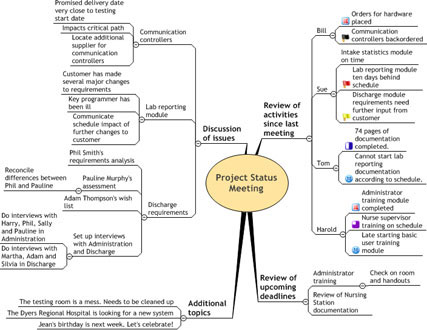
1. ábra: A megbeszélt témákat összefoglaló találkozó jegyzőkönyve.
Ha tervezési információkat szeretne hozzáadni egy témához a térképen, kövesse az alábbi lépéseket:
1. Kattintson a Feladatadatok fülre a munkaterület jobb szélén.
Megjelenik a Feladat információ panel, ahogy az a 2. ábrán látható. A panel összes mezője szürkén jelenik meg, amíg ki nem választ egy témát a térképen.
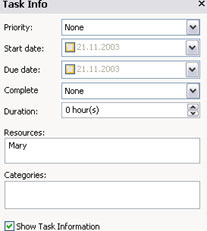
2. ábra: A feladat információs panelje, amelyben Mary felelős ehhez a műveletelemhez.
2. Kattintson egy témára a térképen, amelyet feladatként vagy műveletelemként szeretne azonosítani, és írja be az elemért felelős személy nevét az Erőforrások mezőbe. Bármely más olyan mezőt is kitölthet, amelyhez információval rendelkezik.
Ha a Feladatinformációk megjelenítése be van jelölve, a MindManager egy kis, barna színű négyzetet jelenít meg a térképen minden olyan téma alatt, amelyen bármilyen feladatinformáció található, és az összes megadott információt megjeleníti. Ha törli a Feladatinformációk megjelenítése jelölőnégyzetet, semmi sem jelenik meg a térképen.
3. Ismételje meg a 2. lépést a térképen lévő minden egyes műveleti elemnél.
A 3. ábra a térképet mutatja az összes felelősségi feladattal.
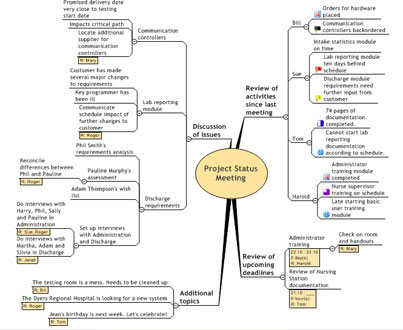
3. ábra: Az értekezlet jegyzőkönyv-térképe az összes műveleti elemhez rendelt hozzárendelésekkel.
Megtudhatja, hogyan állíthatja be a Discord audio- és videobemeneteit, hogyan állíthatja be az általános megjelenést, és hogyan és mikor szeretne értesítést kapni az új interakciókról.
Ismerje meg, hogyan találhat meg és csatlakozhat egy csoporthoz a Google Csoportok alkalmazásban. Csatlakozhat közvetlenül vagy kérhet csatlakozást.
A TechSmith Snagit a kedvenc képernyőkép- és képszerkesztő szoftverünk. Tekintse meg a Snagit 2018 új funkcióit!
Diagramokat vagy folyamatábrákat kell létrehoznia, és nem szeretne extra szoftvert telepíteni? Íme az online diagramkészítő eszközök listája.
Ha egy ház tele van vezeték nélkül csatlakoztatott eszközökkel és streaming szolgáltatásokkal, mint a Spotify, az nagyszerű, amíg a dolgok nem működnek, és érdekes megoldásokat nem talál.
Az NVMe M.2 SSD a legújabb számítógépes merevlemez-technológia. Mi ez, és milyen gyors a korábbi merevlemezekkel és szilárdtest-meghajtókkal (SSD) szemben?
A Sonos a jelenleg működő streaming audio megoldás, amely 400 dollártól indul két hangszóróért. De megfelelő beállítással az AirPlay ingyenes lehet. Tekintsük át a részleteket.
A Google Backup and Sync egy új alkalmazás, amely szinkronizálja a Fotókat és a Drive-ot. Olvassa el, hogy megtudja, hogyan áll szemben a OneDrive, a Dropbox, a Backblaze és a Crashplan.
A MyIPTV egy kábelvágó szolgáltatás, amely a SOPlayer alkalmazást több platformon használja, és televíziót, filmeket és egyéb médiát biztosít fizetős
A Logitech a közelmúltban kiadta az Illuminated Living-Room Keyboard K830-at, amelyet otthoni szórakoztatási társnak szántak. Íme az egységről szóló véleményünk.








